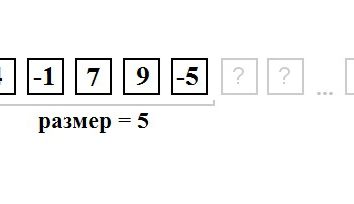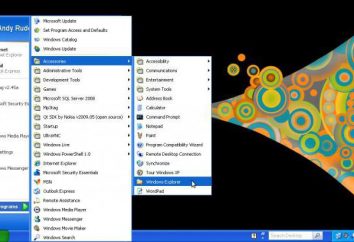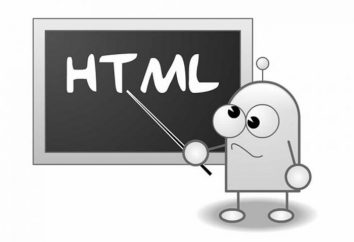How to use "Laytrumom"? Unterricht für Anfänger
Das Programm „Laytrum“ können Sie Fotos in ein paar Klicks bearbeiten. Trotzdem ist die Anwendung sehr schwierig zu meistern. How to use "Laytrumom"? Diese Frage wird von vielen unerfahrene Anwender gefragt.
Es ist unmöglich, eine klare Anweisung zu etablieren, denn jeder Fotograf bestimmte Optionen benötigt. Dieser Artikel beschreibt die wichtigsten Funktionen der Anwendung und wie mit Werkzeugen zu arbeiten.
Das Programm „Laytrum“: Wie die Anfänger verwenden,
Zunächst müssen wir das Dienstprogramm auszuführen. Dann folgt Importieren von Bildern für die Verarbeitung. Um dies zu tun, klicken Sie auf die Schaltfläche „Datei“ auf der Oberseite. Danach möchten Sie den Abschnitt öffnen „Importieren von Fotos und Videos.“ Auf der linken Seite des Dialogfelds, müssen Sie eine Quelle auswählen.
Im Zentrum finden Sie Bilder sehen, die im angegebenen Ordner befinden. Dann müssen Sie das Bild zur Bearbeitung auszuwählen. Programmentwickler setzen nicht Grenzen für die Anzahl der hochgeladenen Dateien. Sie können sogar 1000 Bilder ein. Schaltbild Darstellungsmodi von Schaltflächen in der Symbolleiste.
Der obere Bereich enthält die folgenden zusätzliche Optionen, wie Kopieren, Verschieben und Hinzufügen von Dateien zu normalisieren. Die Einstellungen sind auf der rechten Seitenleiste. Falls gewünscht, Abziehbilder können Sie Voreinstellungen sofort anwenden. Dadurch wird die Arbeit mit der Anwendung vereinfachen. Der Benutzer muss nur die bearbeitete Datei exportieren.

Modul „Bibliothek“
In diesem Abschnitt können Sie die hinzugefügten Bilder sehen, vergleichen sie, sich Notizen machen, und eine einfache Anpassung auszuführen. Es gibt verschiedene Modi, Fotos anzuzeigen, „net“, „Schleife“, „vergleichen“, „Bewertung“. Um die Details zu prüfen, können Sie die Ansicht vergrößern und das Bild bewegen. Passen Sie alle Elemente der Symbolleiste separat durchgeführt. Benutzeroptionen stehen zur Verfügung der Ritzen, drehen Bild, Raster-Überlagerungsmarke Personen auf dem Bild, und so weiter. D.
Falls erforderlich, können Sie die Funktion Vergleich der beiden Bilder verwenden. Beide Bilder werden synchron bewegt. das Bild Erhöhung wird in gleichem Maße durchgeführt. Es ist leichter, Mängel zu finden. Hier kann der Benutzer das Bild bewerten und Notizen machen.
Wenn nur noch drei oder mehr Bilder zu vergleichen Ansicht Bilder zur Verfügung. How to use „Laytrumom“, wenn die Programmeinstellungen für einen Anfänger Fotografen zu kompliziert sind? In der „Bibliothek“ können Sie ein einfaches Zuschneiden durchführen, sowie den Weißabgleich und Farbton einzustellen. Herkömmliche Schieber ist nicht hier, so die genaue Korrektur sollte nicht zählen.
Novice Fotografen verfügbaren Optionen eine Beschreibung hinzufügen, geben Sie Schlüsselwörter, das Aufnahmedatum ändern und andere Metadaten.
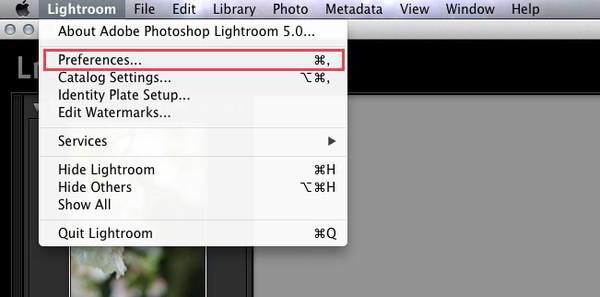
„Korrektur“ -Modul
How to use „Laytrumom“, wenn Sie die Funktionen des Programms im Detail zu studieren? Um dies zu tun, gehen Sie auf die „Korrektur“ Abschnitt. Es ist eine erweiterte Bildbearbeitungssystem. Die Fotos müssen die richtigen Proportionen und Zusammensetzung aufweisen. Wenn Sie Bilder bearbeiten, kann der Benutzer das Werkzeug „Framing“ verwenden.
Der Schieber ist Horizont im Bild ausgerichtet ist. Framing Raster angezeigt wird, Belichtung der Zusammensetzung vereinfacht wird. How to use „Laytrumom“, wenn Sie unerwünschte Objekte aus einem Foto löschen möchten? Dazu wählen Sie das Werkzeug „Fleckentfernung“. Dann möchten Sie das unerwünschte Objekt auszuwählen.
Wenn der Benutzer mit dem Programm gewählten Patch nicht einverstanden, so kann er den gewünschten Bereich des Bildes angeben. In der rechten Symbolleiste hat einen Schieberegler Größe, Verlaufen und Opazität.
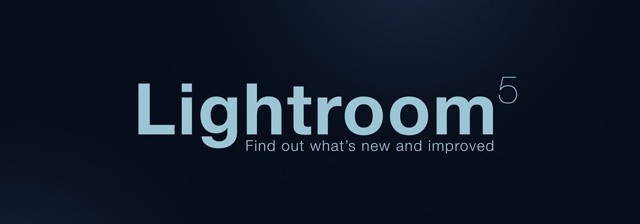
weitere Einstellungen
How to use „Laytrumom“, wenn Sie rote Augen entfernen? Entfernen Defekt durch ein spezielles Werkzeug sein kann. Der erste Schritt ist, das Auge zu vergeben. Dann ist es notwendig, die Größe der Pupille, und auch den Grad der Verdunkelung zu setzen. Um Punkt-Korrekturbild auszuführen, benötigen Sie eine Möglichkeit der Maskierung zu wählen.
Wie mit einem Pinsel auf „Laytrume“ benutzen? Zuerst müssen Sie das Instrument zu stimmen. Zur Erhöhung der Bürste sollte die Strg-Taste und Scroll-Rad der Maus gedrückt halten. Dann müssen Sie den Druck, Dichte und Kanten konfigurieren. Der Benutzer muss eine Stelle für die Bearbeitung auszuwählen.
Bei Bedarf können Sie Rauschen entfernen und fügen Sie die Schärfe des Bildes. Um den Radierer zu wechseln, sollten Sie die Alt-Taste gedrückt halten. Im Hinblick auf alle Bilder können Sie Helligkeit, Kontrast, Sättigung, Belichtung, Schärfe, Licht und Schatten anpassen. Es wird empfohlen, mit den Einstellungen zu experimentieren. 
Wie verwenden Voreinstellungen „Laytrume“
Alle installierten Plug-Ins erscheinen in der linken Symbolleiste. Um die Einstellungen zu übernehmen, müssen Sie auf den Namen der Voreinstellung doppelklicken. Um Ihre eigenen Plug-In erstellen, um die Parameter zu setzen, und dann halten Sie die Taste Strg + Umschalt + N. Es öffnet sich ein Fenster, in dem Sie einen voreingestellten Namen angeben können. Gefolgt von Klick auf die Schaltfläche „Erstellen“.
Modul „Karte“
diesen Abschnitt verwendet, kann aus dem gleichen Ort wählt Bilder. Die Zahlen auf der Karte zeigen die Anzahl der Fotos im Bereich getroffen. Ein Klick auf sie, können Sie Bilder und Metadaten anzuzeigen. Wenn Sie auf ein Bild klicken zweimal öffnen Sie die „Korrektur“ Abschnitt. 
andere Module
Das Programm ermöglicht es Ihnen, Alben mit Ihren digitalen Fotos zu machen. „Buch“ sollte für diese Aufgabe an das Modul gehen. Alle Bilder aus der aktuellen Bibliothek werden automatisch eingefügt. Der Benutzer hat die Möglichkeit, die Zukunft des Buches Format, Größe, Abdeckungsart, Bildqualität, Auflösung Druck zu ändern. Für Fotos, eine Beschreibung erfordert, fügte der Text.
Es erfolgte auch eine Schriftart-Einstellung aus, Schreibstil, Größe, Opazität, Farbe und Ausrichtung. Im Hintergrund können Sie ein beliebiges Bild hinzufügen. Das fertige Buch wird exportiert vom Benutzer gewählten Format. Sie können sich auf der „Dia-Show“ drehen, wenn Sie möchten. In dem „print“, wählen Sie den Drucker, die Bildauflösung und Papiertyp.
Es sei darauf hingewiesen, dass die Verwendung von Photoshop, „Laytrumom“ und anderen grafischen Editoren ist nicht allzu schwierig. Das Hauptproblem liegt in der Entwicklung von Bibliotheken. Anfänger nicht verstehen, wo für die heruntergeladenen Bilder zu verschiedenen Zeiten zu sehen. Der Rest der Anwendung ist sehr benutzerfreundlich.